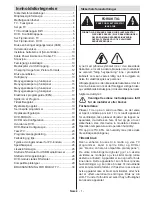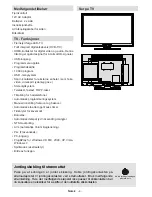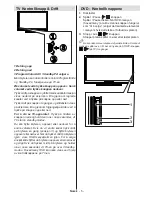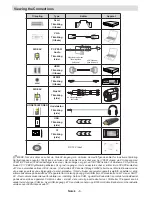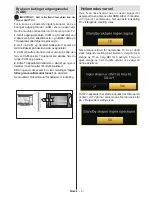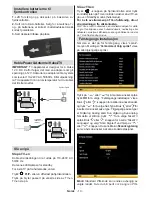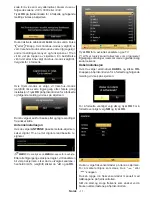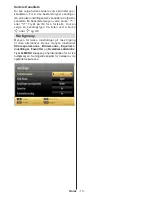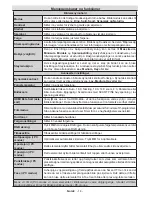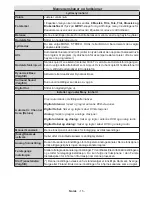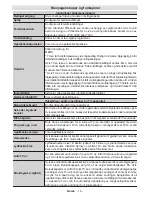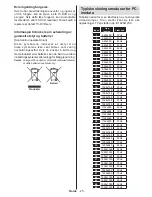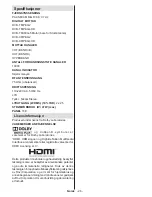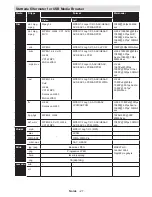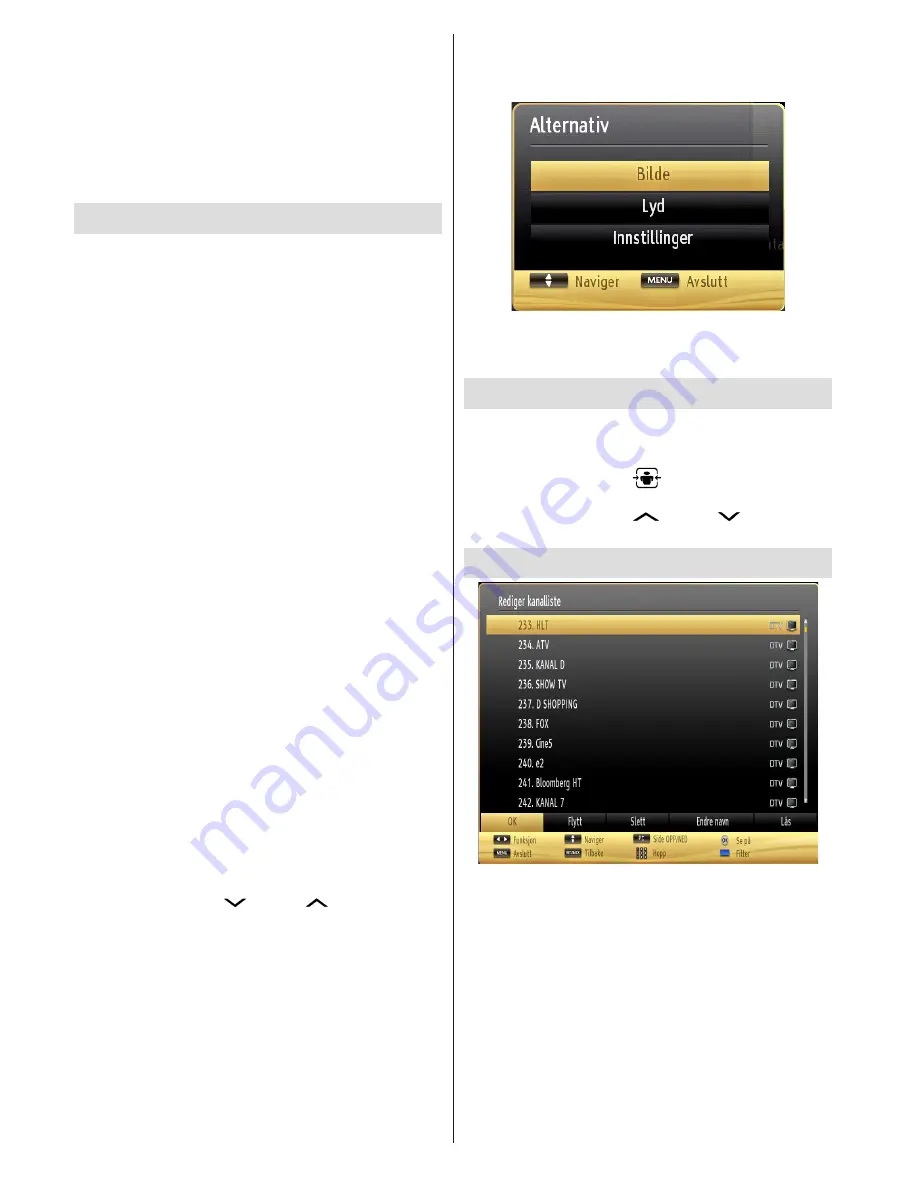
Norsk
- 12 -
Etter at dette er gjort, kan søketrinn settes til 8000
KHz eller 1000 KHz.
Hvis 1000 KHz velges, foretar TVen et detaljert søk.
Søketiden vil dermed øke. Når du er ferdig, trykk på
OK for å fortsette. TV vil søke og lagre tilgjengelige
sendinger.
(*) Network alternative ikke vil være tilgjengelig for UK.
Mediespiller via USB inngang
Du kan koble en USB-harddisk eller et USB-minnekort
til din TV ved å bruke USB-inngangene på TV-en.
Denne funksjonen lar deg spille av filer som er lagret
på en USB-stasjon. 2.5” og 3.5” tommer ( hdd med
ekstern strømforsyning) ekstern harddisker er støttet.
[fuzzy]Det er best å ta en sikkerhetskopi av filene før
du kobler til TV-apparatet for å unngå mulige tap av
data. Vær oppmerksom på at produsenten ikke kan
være ansvarlig for skader på filen eller tap av data.
Det er mulig at visse typer av USB-enheter (f.eks.
MP3-spillere) eller USB-harddisker/minnepinner ikke
er kompatible med denne TV-en. TVen støtter FAT32
og NTFS disk formatering, men opptak vil ikke være
tilgjengelig med NTFS-formaterte disker. Mens du
formaterer en USB harddiske som har 1TB (Sera Byte)
eller større kapasitet kan du oppleve problemer med
formaterings prosessen.
Det er meget risikofylt å trekke raskt ut eller sette
inn USB-enheter. Spesielt skal du ikke gjøre dette
gjentatte ganger. Dette kan forårsake fysiske skader
på USB-spilleren og spesielt USB-enheten. Trekk ikke
USB-enheten ut mens du spiller av en fil.
Meny for medieleser
Du kan spille opp foto, musikk og filmfiler som
er lagret på en USB-disk ved å koble den til din
TV og bruke medieleser-skjermen. For å gjøre
dette, gjør følgende: Koble en USB-disk til en av
USB-inngangene plassert på siden av TVen. Du
kan koble to USB-enheter til din TV. Hvis begge
USB-enhetene inkluderer musikk, bilder eller
video-filer, vil skjermen USB- valgets OSD vises
på skjermen. Første USB-enhet som er koblet til
TV-en vil bli navngitt som USB Driver 1. Velg en
enhet ved å bruke “
” eller “
” og trykk OK.
Trykk “
MENU
” knappen og velg fliken Medieleser
ved å bruke Venstre/Høyre og OK knappene. [fuzzy]
Hovenskjermen for medieleseren vises. Du kan vise
relatert innhold ved å velge fliken video, musikk
eller Bilde. Følg knappeindikasjonene under hver
menyskjermen for funksjoner av medieavspilling.
Du kan stille inn dine Medieleser-preferanser ved å
bruke Innstillinger-dialogen.
Bruke MENU-knappen i Media Browser Mode
Å trykke på
MENU
-knappen i Media Browser modus
viser følgende meny skjermen:
Du kan få tilgang Bilde, Lyd og Innstillinger
menyalternativer ved hjelp av denne skjermen. Trykk
på
MENU
igjen for å gå ut av denne skjerm.
Changing Image Size: Picture Formats
Det er mulig å se programmer i ulike bildeformater,
avhengig av sending mottatt. Du kan endre
bildesideforholdet til TV-en for å vise bildet i forskjellige
zoom-moduser. Trykk
“
”
gjentatte ganger for å
endre bildestørrelse.
Du kan flytte skjermbildet opp
eller ned ved hjelp av “
” eller “
” knappene
mens i, 14:9 Zoom, Cinema eller Teksting.
Bruke kanallisten
TV-en sortere alle lagrede stasjoner i Kanallisten. Du
kan redigere denne kanallisten, stille inn favoritter eller
stille inn aktive stasjoner som listes opp ved bruk av
valget Kanalliste. Klikk
MENU
for å se hovedmenyen.
Velg element på Kanalliste ved å bruke
Venstre
eller
Høyre
knapp. Klikke
OK
for å se menyinnholdet. Velg
Rediger kanalliste
for å administrere alle lagrede
kanaler. Bruk Opp eller Ned, og
OK
-knappene for å
velge Rediger Kanalliste. Trykk
opp
eller
ned
for å
velge kanalen som skal behandles. Trykk
venstre
eller
høyre
for å velge en funksjon på Kanallistemenyen.
Bruk
P+/P-
for å flytte side opp eller ned. Trykk på
MENU
-knappen for å avslutte.
Содержание 24FLYR132LV
Страница 1: ...farge tv colour television bruksanvisning owner s manual 24FLYR132LV ...
Страница 63: ...50240643 ...